win10系统屏蔽软件 Win10系统防火墙如何解除程序阻止
Win10系统屏蔽软件,是指在Windows 10操作系统中,系统防火墙会自动阻止某些程序的运行,这种情况常常发生在我们尝试安装或使用一些软件时,系统会弹出警告提示,表示该程序被阻止了。虽然系统防火墙的目的是为了保护计算机免受恶意软件的侵害,但有时候我们可能希望解除程序的阻止,以便正常使用软件。Win10系统防火墙如何解除程序阻止呢?下面将为大家详细介绍解除程序阻止的方法。
操作方法:
1.启动Windows10系统电脑,打开左下角【开始】图标。从弹出的菜单列表中哦选择打开【设置】选项,如下图所示。
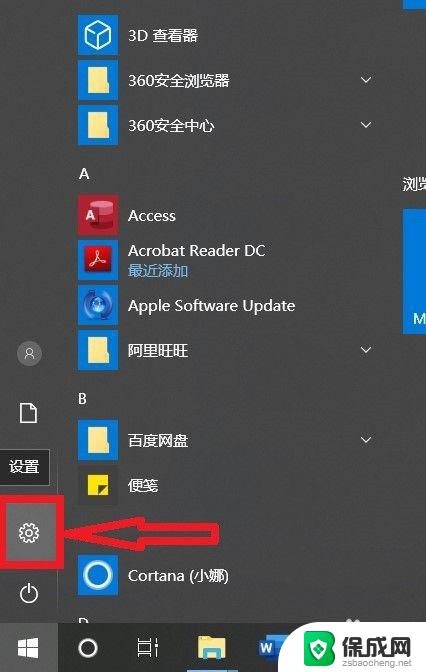
2.在打开的【设置】页面,选择打开【网络和Internet】菜单选项,如下图所示。
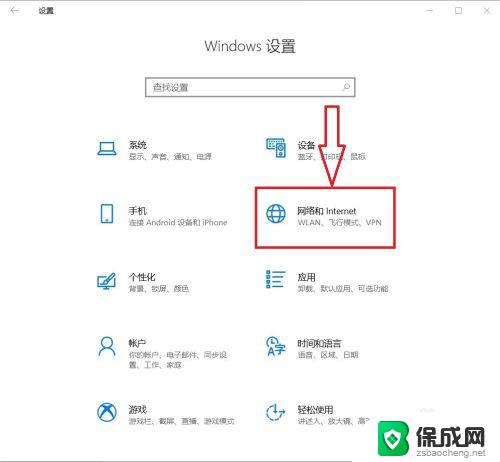
3.进入【网络和Internet】设置页面,依次选择打开【状态】-》【Windows防火墙】菜单选项。如下图所示。
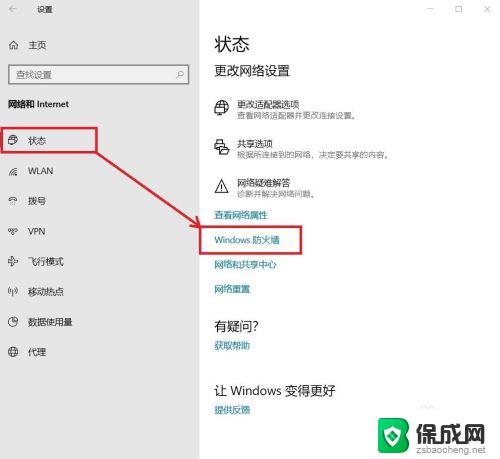
4.进入【防火墙和网络保护】设置页面,选择打开【允许应用通过防火墙】菜单选项,如下图所示。
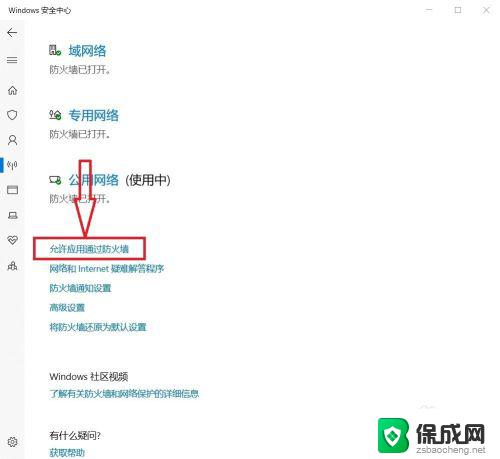
5.进入Windows防火墙设置页面,点击【更改设置】按钮。如何被阻止的应用程序在【允许的应用和功能】列表中,直接勾选被阻止的应用程序的访问【公用】网络,或者点击【允许其他应用】按钮,在弹出的【添加应用】窗口,添加应用程序后,点击【添加】后,即可将被阻止的应用程序添加到防火墙列表中。如下图所示。
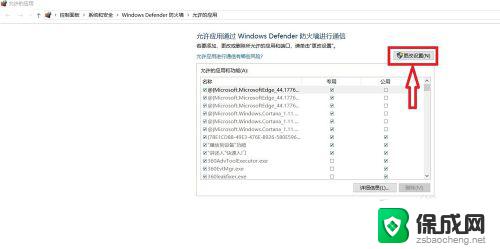
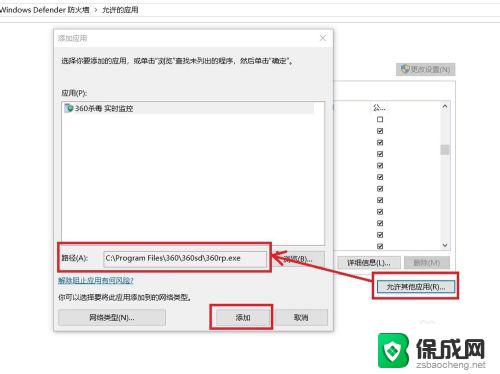
以上就是win10系统屏蔽软件的全部内容,有遇到相同问题的用户可参考本文中介绍的步骤进行修复,希望本文能对大家有所帮助。
win10系统屏蔽软件 Win10系统防火墙如何解除程序阻止相关教程
-
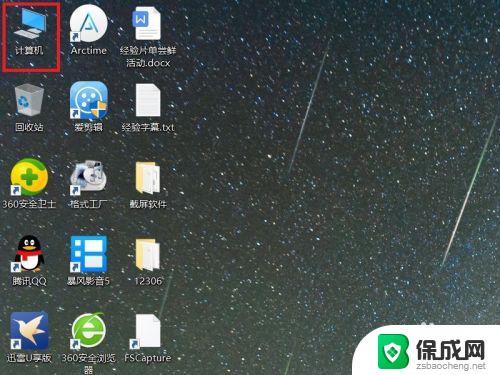 win10怎么关闭系统防火墙 Win10系统防火墙关闭步骤
win10怎么关闭系统防火墙 Win10系统防火墙关闭步骤2023-09-27
-
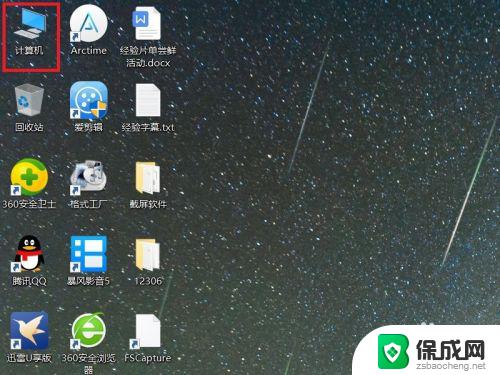 电脑如何关闭防火墙win10 Win10系统关闭防火墙的方法
电脑如何关闭防火墙win10 Win10系统关闭防火墙的方法2023-10-25
-
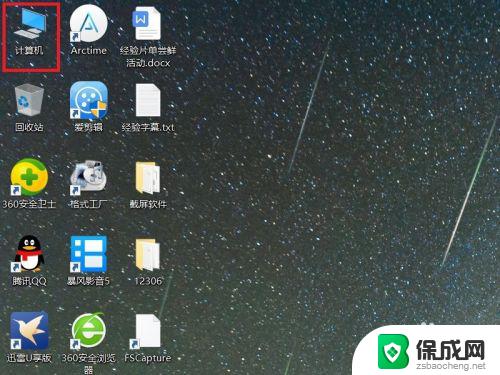 电脑如何关掉防火墙 Win10系统防火墙关闭方法
电脑如何关掉防火墙 Win10系统防火墙关闭方法2023-10-22
-
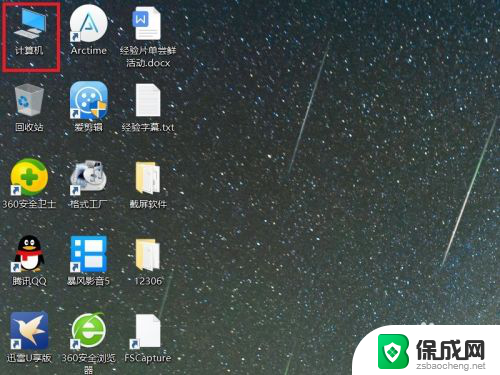 w10怎样关闭防火墙 Win10系统关闭防火墙的步骤
w10怎样关闭防火墙 Win10系统关闭防火墙的步骤2024-05-02
-
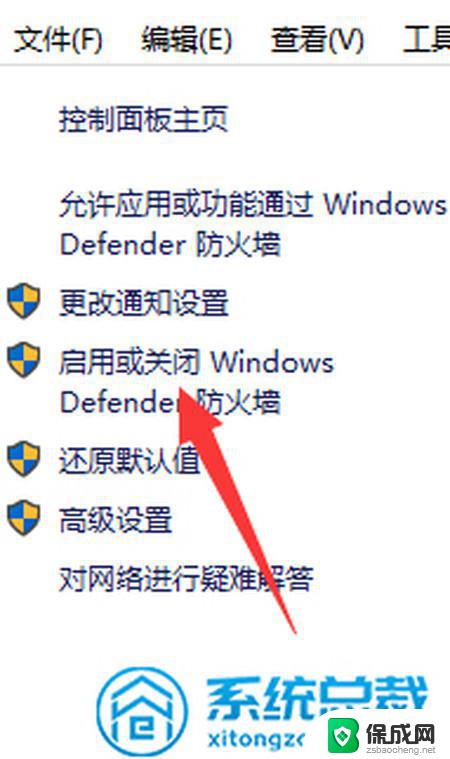 win10怎样关闭防火墙设置 Win10防火墙关闭设置教程
win10怎样关闭防火墙设置 Win10防火墙关闭设置教程2024-01-15
-
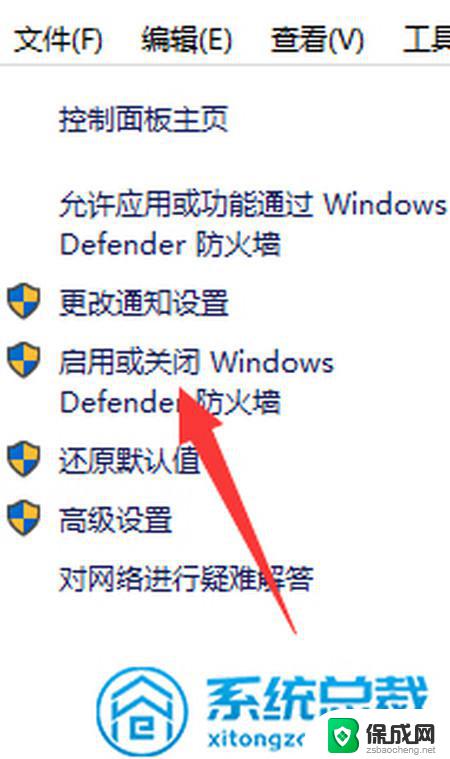 如何关闭电脑防火墙win10 Win10防火墙关闭方法详解
如何关闭电脑防火墙win10 Win10防火墙关闭方法详解2024-03-08
- win10如何解除某个应用的防火墙禁用 取消网络防火墙拦截的方法
- 如何阻止系统自动更新 win10系统关闭更新的两种简单方法
- win10关闭防火墙图标 Win10防火墙关闭方法
- 怎么解除电脑自动拦截 WIN10如何屏蔽系统拦截
- 电脑怎么样添加打印机 Win10正式版如何添加打印机驱动
- 0xc0000225 win10 修复 Windows 10 错误代码0xC0000225修复方法
- 如何关闭onedrive开机启动 Win10如何关闭OneDrive开机自启动
- 电脑音响可以连蓝牙吗 win10 台式电脑如何设置蓝牙音箱
- win10删除输入法语言 windows 10 系统删除输入法的步骤
- 任务管理器 黑屏 Win10任务管理器结束任务后黑屏解决方法
win10系统教程推荐
- 1 电脑怎么样添加打印机 Win10正式版如何添加打印机驱动
- 2 磁盘加锁怎么解除 Windows10系统磁盘加密解密设置方法
- 3 扬声器在哪打开 Windows10怎么检测扬声器问题
- 4 windows10u盘启动设置 win10电脑设置U盘启动方法
- 5 游戏系统老电脑兼容性 win10老游戏兼容性设置方法
- 6 怎么通过ip地址访问共享文件夹 win10共享文件夹访问速度慢怎么办
- 7 win10自带杀毒软件如何打开 win10自带杀毒软件如何使用
- 8 闹钟怎么设置音乐铃声 win10电脑更换闹钟铃声方法
- 9 window10屏幕保护怎么设置 电脑屏幕屏保设置方法
- 10 win10打印背景颜色和图像 win10打印网页时怎样设置背景颜色和图像